„Nachdem ich auf iOS 11 aktualisiert habe, ist mein Messenger-App stürzt ab, wie man dieses Problem behebt? " Laut unserer Umfrage hatten einige Personen, die kein Upgrade auf iOS 11 durchgeführt hatten und dennoch auf dasselbe Problem stießen. Dies kann an dem Facebook-Update liegen, das Fehler oder Konflikte in die Messenger-App einbringt.
Als weit verbreitete Nachrichten-App sammelt Facebook Messenger immer mehr treue Nutzer. Wenn Sie auf die gleichen Probleme stoßen, geraten Sie nicht in Panik. Wir teilen Ihnen alles mit, was Sie wissen müssen, um den Absturz der Messenger-App auf dem iPhone oder iPad zu beheben.
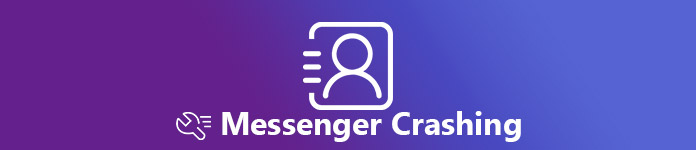
- Teil 1. Warum Messenger immer wieder abstürzt
- Teil 2. 5 Lösungen zur Behebung des Absturzes der Messenger-App
- Teil 3. So stellen Sie Chats wieder her, wenn der Messenger abstürzt
Teil 1: Warum Messenger immer wieder abstürzt
Sowohl Facebook als auch Apple haben nicht bekannt gegeben, warum die Messenger-App auf dem iPhone immer wieder abstürzt. Es ist jedoch offensichtlich, dass das Problem mit dem neuesten Update von Facebook zusammenhängt.
Teil 2: 5-Lösungen zur Behebung des Absturzes der Messenger-App
Hier finden Sie einige mögliche Lösungen und empfohlene Vorgehensweisen, mit denen Sie das Problem beheben können, dass die Facebook Messenger-App immer wieder abstürzt.
Lösung 1: Schließen Sie die Hintergrund-Apps
Nachdem Sie eine App auf dem iPhone beendet haben, wird sie im Hintergrund ausgeführt. Wenn es zu Konflikten mit der Messenger-App kommt, stürzt die App auf Ihrem iPhone weiterhin ab. Die Lösung ist einfach: Schließen Sie alle Hintergrund-Apps. Es gibt zwei Möglichkeiten, dies zu erreichen.
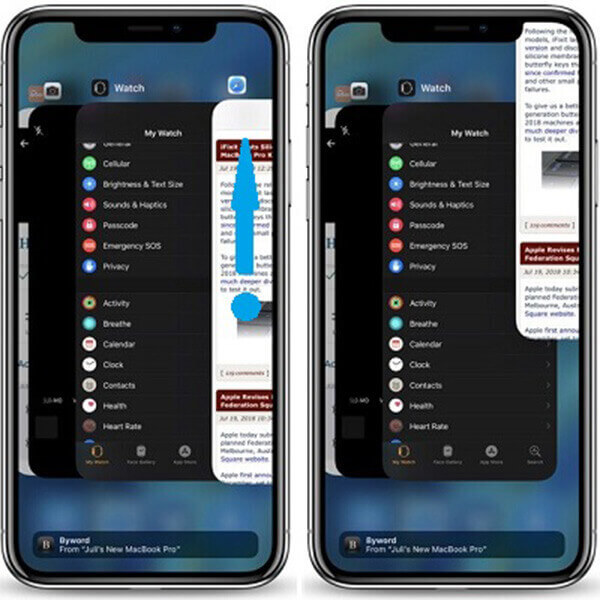
Schließen Sie Hintergrund-Apps durch Wischen
Schritt 1: Streichen Sie auf dem iPhone X und höher von unten nach oben und halten Sie die Maustaste für eine Sekunde in der Mitte des Bildschirms gedrückt. Dadurch werden alle Apps angezeigt, die im Hintergrund ausgeführt werden.
Schritt 2: Streichen Sie jede App nach oben, um sie zu schließen
Schließen Sie Hintergrund-Apps mit AssistiveTouch
Schritt 1: Tippen Sie doppelt auf AssistiveTouch -Taste und wählen Gerät -> Mehr -> Multitasking.
Tipp: Das AssistiveTouch kann in aktiviert werden Einstellungen -> Allgemein -> Erreichbarkeit.
Schritt 2: Schließen Sie jetzt alle Hintergrund-Apps, indem Sie mit dem Finger nach oben streichen.
Lösung 2: Messenger-App auf den neuesten Stand bringen
Sobald Facebook den Fehler behoben hat, dass die Messenger-App auf dem iPhone immer wieder abstürzt, wird er behoben und ein neues Update veröffentlicht. Sie sollten also die neueste App überprüfen und aktualisieren.

Schritt 1: Starten Sie Ihren App Store auf dem Startbildschirm und wechseln Sie unten zur Registerkarte Updates.
Schritt 2: Scrollen Sie nach unten, um festzustellen, ob für Ihre Messenger-App ein neues Update verfügbar ist.
Schritt 3: Tippen Sie anschließend auf Aktualisierung Schaltfläche, um Ihren Messenger auf den neuesten Stand zu bringen. Öffnen Sie nun Ihre App, um zu überprüfen, ob das Problem, dass Messenger immer wieder abstürzt, behoben ist.
Lösung 3: Installieren Sie Messenger neu
Manchmal kann das Update den Absturz der Messenger-App nicht beheben. Dann sollten Sie eine Neuinstallation versuchen.
Hinweis: Vergessen Sie nicht Speichern Sie Ihre Facebook-Nachrichten zur Vermeidung von Datenverlust.

Schritt 1: Tippen Sie tief auf die Messenger-App auf Ihrem Startbildschirm, bis sie in den Bearbeitungsmodus wechselt. Tippen Sie dann auf Löschen Schaltfläche, um es zu deinstallieren.
Schritt 2: Starten Sie Ihr iPhone neu und starten Sie den App Store. Suchen Sie nach der Messenger-App.
Schritt 3: Tippen Sie auf die Schaltfläche Installieren. Wenn Sie dazu aufgefordert werden, geben Sie Ihr mit der Apple ID verknüpftes Kennwort ein.
Schritt 4: Warten Sie, bis die Messenger-App heruntergeladen ist, und versuchen Sie es erneut.
Lösung 4: Entfernen Sie TypeStatus 2, wenn Ihr iPhone einen Jailbreak aufweist
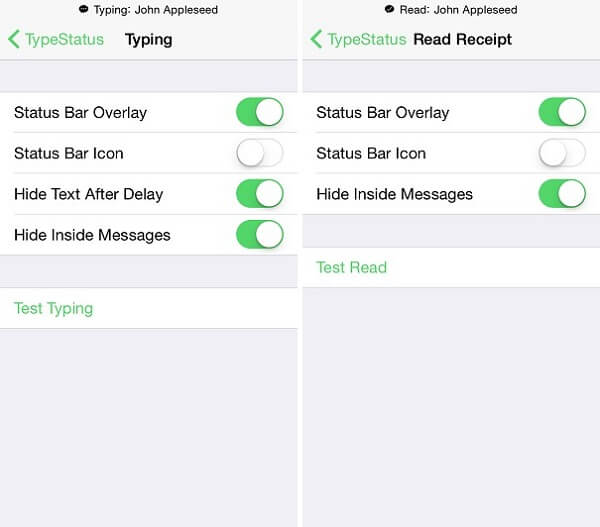
TypeStatus 2 ist ein nützliches Tool für iPhone mit Jailbreak. Hier können Sie Ihre Statusleiste anpassen. Sobald dein iPhone jailbreak ist, kannst du es kostenlos von Cydia herunterladen. Dies kann jedoch zu Konflikten mit Ihrer Messenger-App führen und zum Absturz führen. In diesem Fall müssen Sie TypeStatus 2 von Ihrem iPhone entfernen. Wenn es immer noch nicht funktioniert, versuchen Sie es einfach Stellen Sie Ihr iPhone mit Jailbreak wieder her.
Lösung 5: Downgrade Messenger App
Ein Downgrade der App ist eine weitere Möglichkeit, das Problem zu beseitigen, dass die Facebook Messenger-App immer wieder abstürzt. Es ist nur für das iPhone mit Jailbreak verfügbar.
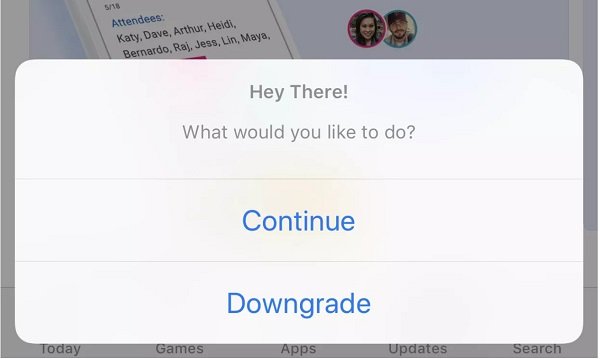
Schritt 1: Öffnen Cyndia -> Quellen -> Bearbeiten -> Speichern.
Schritt 2: Geben Sie alpha.unlimapps.com ein und tippen Sie auf Quelle hinzufügen.
Schritt 3: Zurück zu Cydia -> Suche, eintippen App Admin und installieren Sie es auf Ihrem iPhone.
Schritt 4: Wechseln Sie als Nächstes in Ihren App Store, suchen Sie nach der Messenger-App und tippen Sie auf Degradieren wenn Sie dazu aufgefordert werden.
Schritt 5: Wählen Sie eine alte Version aus der Liste aus und installieren Sie sie auf Ihrem iPhone.
Teil 3: So stellen Sie Chats wieder her, wenn Messenger abstürzt
Nachdem die Messenger-App nicht mehr abstürzt, benötigen Sie möglicherweise ein Datenwiederherstellungs-Tool, um Ihre Nachrichten wiederherzustellen. Ab diesem Punkt empfehlen wir Apeaksoft iPhone Datenrettung.
- Stellen Sie Nachrichten und Anhänge wieder her, wenn die Messenger-App abstürzt.
- Unterstützen Sie sowohl Textnachrichten als auch Multimedia-Anhänge in Ihrer Messenger-App.
- Holen Sie sich Ihre Gespräche wieder in den ursprünglichen Zustand.
- Verfügbar für iPhone 16/15/14/13/12/11/X oder früher, iPad und iPod Touch.
Kurz gesagt, iPhone Data Recovery ist die beste Möglichkeit, verlorene Nachrichten wiederherzustellen, wenn Ihre Messenger-App immer wieder abstürzt.
So stellen Sie Chats wieder her, wenn Messenger abstürzt
Schritt 1: iPhone Data Recovery installieren
Laden Sie das Messenger-Wiederherstellungstool für das iPhone herunter und installieren Sie es auf Ihrem Computer.
Schließen Sie Ihr iPhone über ein USB-Kabel an den Computer an. Starten Sie das Wiederherstellungstool und es erkennt Ihr Gerät.

Schritt 2: Vorschau verlorener Nachrichten
Gehen Sie zum Wiederherstellen von iOS-Gerät Registerkarte und klicken Sie auf die Scan starten Taste, um nach verlorenen Daten von Ihrem iPhone zu suchen. Wählen Sie anschließend links die Datentypen aus, die Sie wiederherstellen möchten, und überprüfen Sie alle gewünschten Elemente.
Note: Wenn Sie Nachrichten aus iTunes oder iCloud-Backup wiederherstellen möchten, Wählen Sie "Aus iTunes-Sicherungsdatei wiederherstellen" oder Stellen Sie die iCloud Backup-Datei über die Hauptoberfläche wieder her und befolgen Sie die Anweisungen auf dem Bildschirm, um die gewünschten Informationen zu erhalten.

Schritt 3: Chats von Messenger wiederherstellen
Wenn Sie fertig sind, klicken Sie auf die Schaltfläche Entspannung Knopf unten rechts. Wählen Sie im Popup-Dialogfeld einen bestimmten Ordner aus, um die verlorenen Konversationen zu speichern, und klicken Sie auf Entspannung erneut, um die Datenwiederherstellung zu starten. Nach unseren Recherchen dauert es nur wenige Sekunden, um Hunderte von Nachrichten und Anhängen wiederherzustellen.

Hinweis: Mit dieser Software können Sie nicht nur Messenger-Nachrichten wiederherstellen, sondern auch Nachrichten von Kik wiederherstellen, Line, Viber usw.




